有的win10用户觉得自己电脑中的输入法太多了,有的都用不上,有时候还容易出现输入问题,那么多余的输入法怎么删除呢?你先打开语言选项卡,点击语言首选项,然后在打开的面板中找到不需要的输入法,这里以微软拼音为例,选中微软拼音,然后点击删除按钮,这个时候就已经将多余的输入法删除掉了。
win10删除多余的输入法怎么删除:
1、电脑首页点击win图标;
2、点击设置进入;
3.点击时间与语言进入;
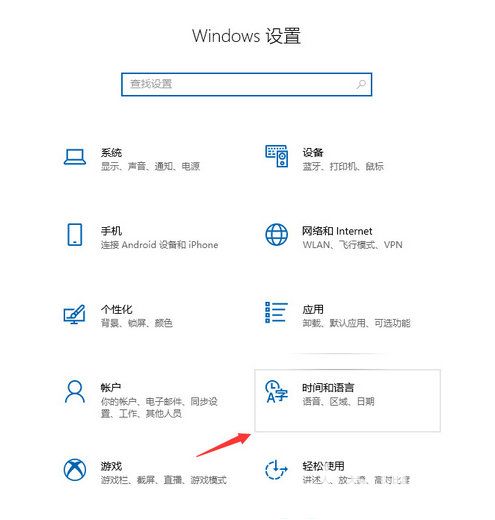
4.点击语言选项卡;
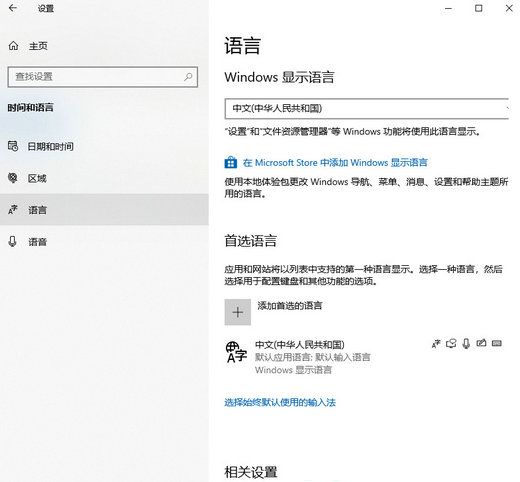
5.点击语言首选项;
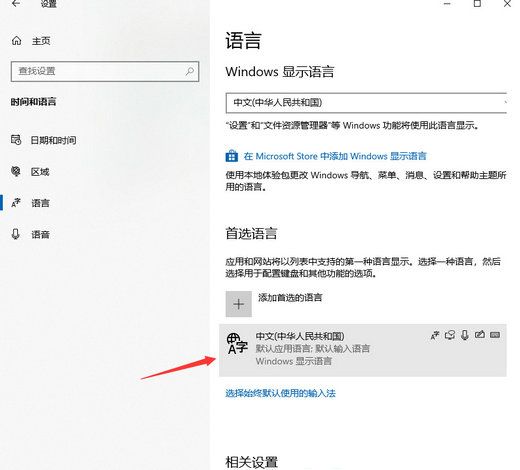
6.点击选项按钮;
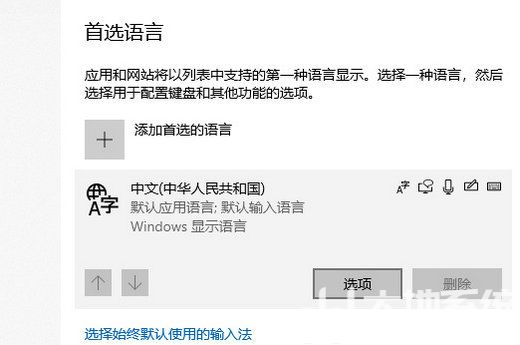
7.点击展开微软输入法;
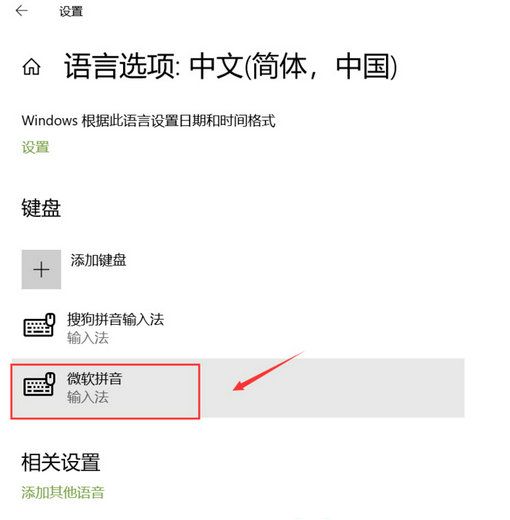
8.点击输入法下面的删除按钮即可;
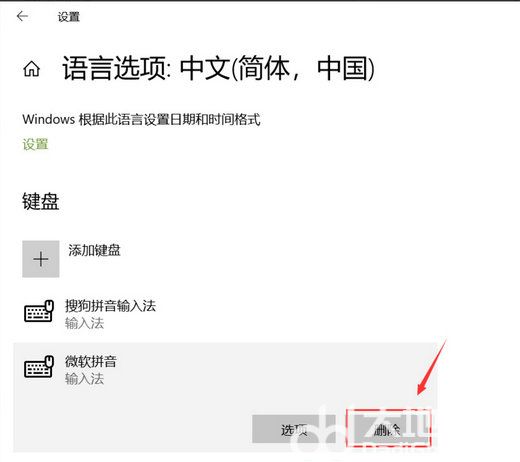
以上就是win10删除多余的输入法怎么删除 win10多余的输入法删除步骤的内容分享了。